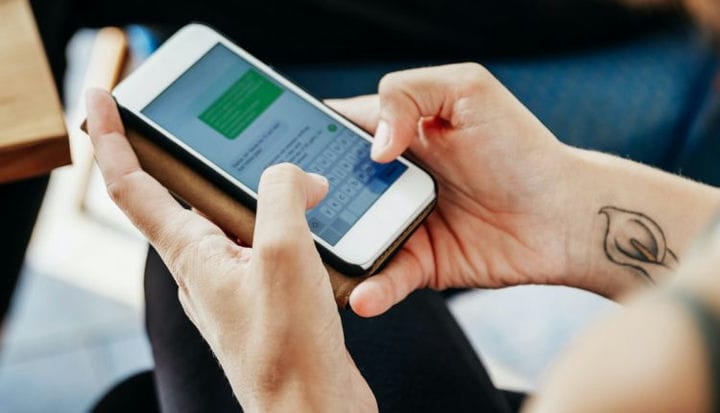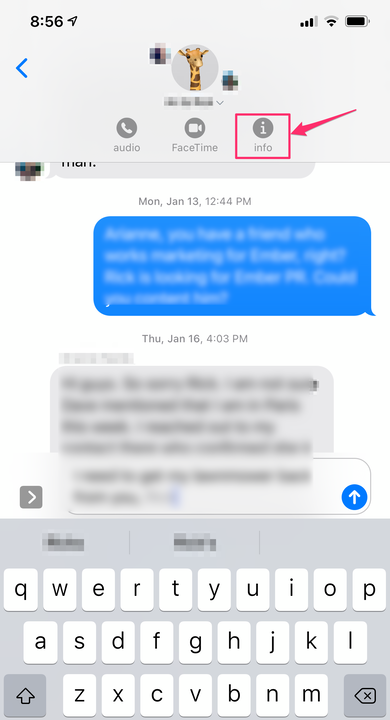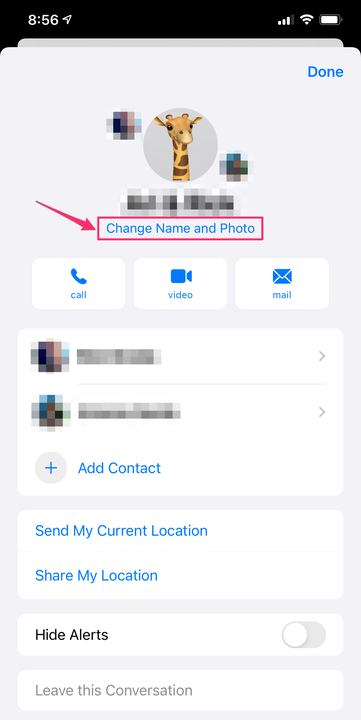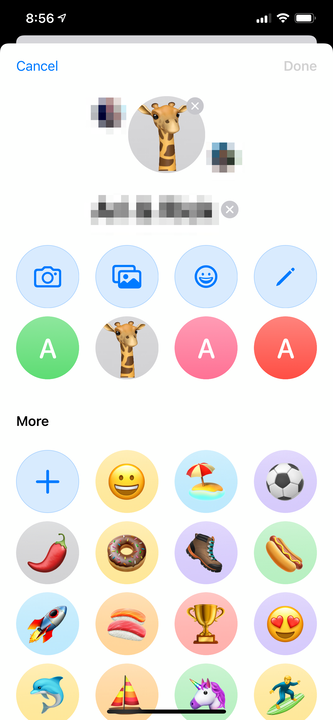So legen Sie ein Foto für Nachrichtengruppen-Chats auf dem iPhone fest
- Auf einem iPhone mit iOS 14 können Sie ein Foto als Symbol für Nachrichten-Gruppenchats festlegen.
- Sie können auch ein Emoji, Memoji oder Text für das Gruppenchat-Symbol festlegen.
- Alle Gesprächsteilnehmer müssen iMessage verwenden, damit dies funktioniert.
- Um das Bild festzulegen, tippen Sie oben auf eine Konversation, tippen Sie auf „Info” und dann auf „Name und Foto ändern”.
Ab iOS 14 haben Sie jetzt einige neue Möglichkeiten, Gruppenkonversationen in der iPhone – Nachrichten – App anzupassen. Wenn Sie häufig Gruppengespräche nutzen, um beispielsweise mit Freunden, Familie oder Kollegen in Kontakt zu bleiben, können Sie ein einzigartiges Gruppenfoto oder Emoji zuweisen.
Sie können nur Gruppenfotos für Nachrichten festlegen, in denen alle Mitglieder iMessage verwenden – wenn auch nur eine Person iMessage nicht verwendet, können Sie kein Bild festlegen.
So legen Sie ein Foto für Nachrichten-Gruppenchats auf einem iPhone fest
1. Öffnen Sie die Nachrichten-App und öffnen Sie eine vorhandene Konversation.
2. Tippen Sie in der Konversation oben auf dem Bildschirm auf die Namen. Die Titelleiste sollte erweitert werden.
3. Tippen Sie auf „Info”.
Tippen Sie auf die Namen in der Konversation oben auf dem Bildschirm, um die Info-Schaltfläche anzuzeigen.
4. Tippen Sie auf der Detailseite der Konversation auf „Name und Foto ändern”.
Wählen Sie „Name und Foto ändern”, um ein Bild für Ihre Unterhaltung auszuwählen.
5. Legen Sie das Gruppenbild mit einem der Werkzeuge auf diesem Bildschirm fest – Sie können ein Foto aufnehmen, ein Bild aus Ihrer Fotogalerie auswählen, ein Emoji hinzufügen, ein Memoji festlegen oder sogar einen Namen eingeben. Wenn Sie fertig sind, tippen Sie auf „Fertig”. Jeder in der Gruppe sollte das neue Bild über seiner Unterhaltung erhalten.
Wählen Sie ein beliebiges Bild oder Emoji aus.